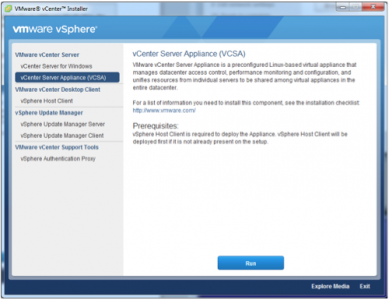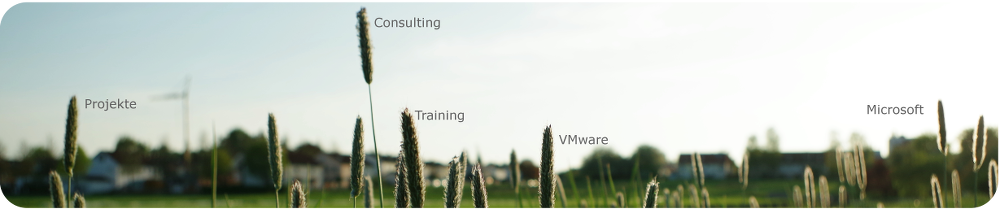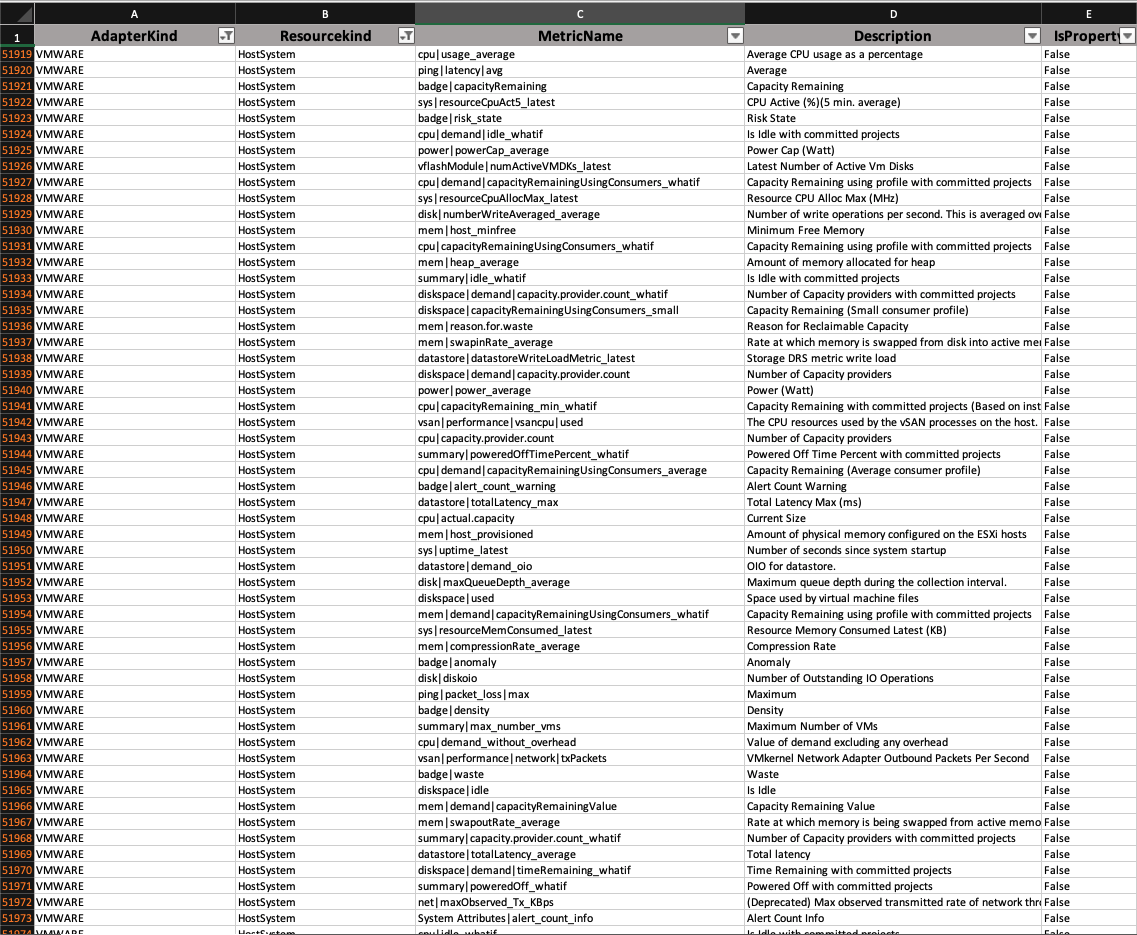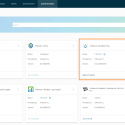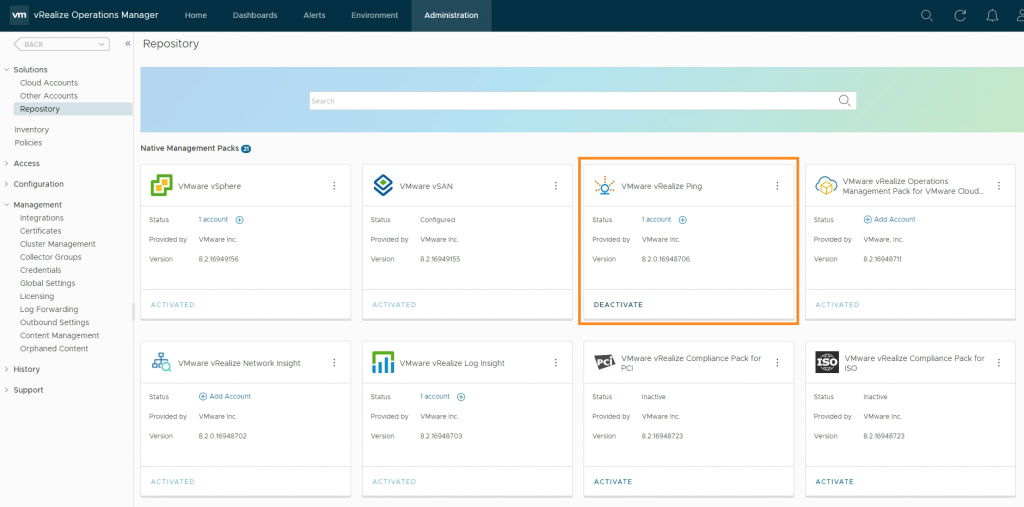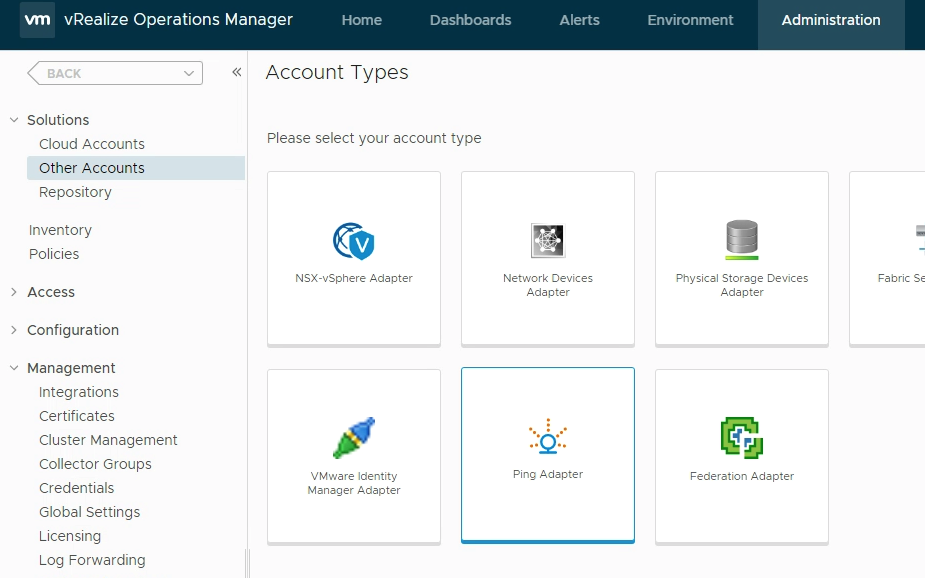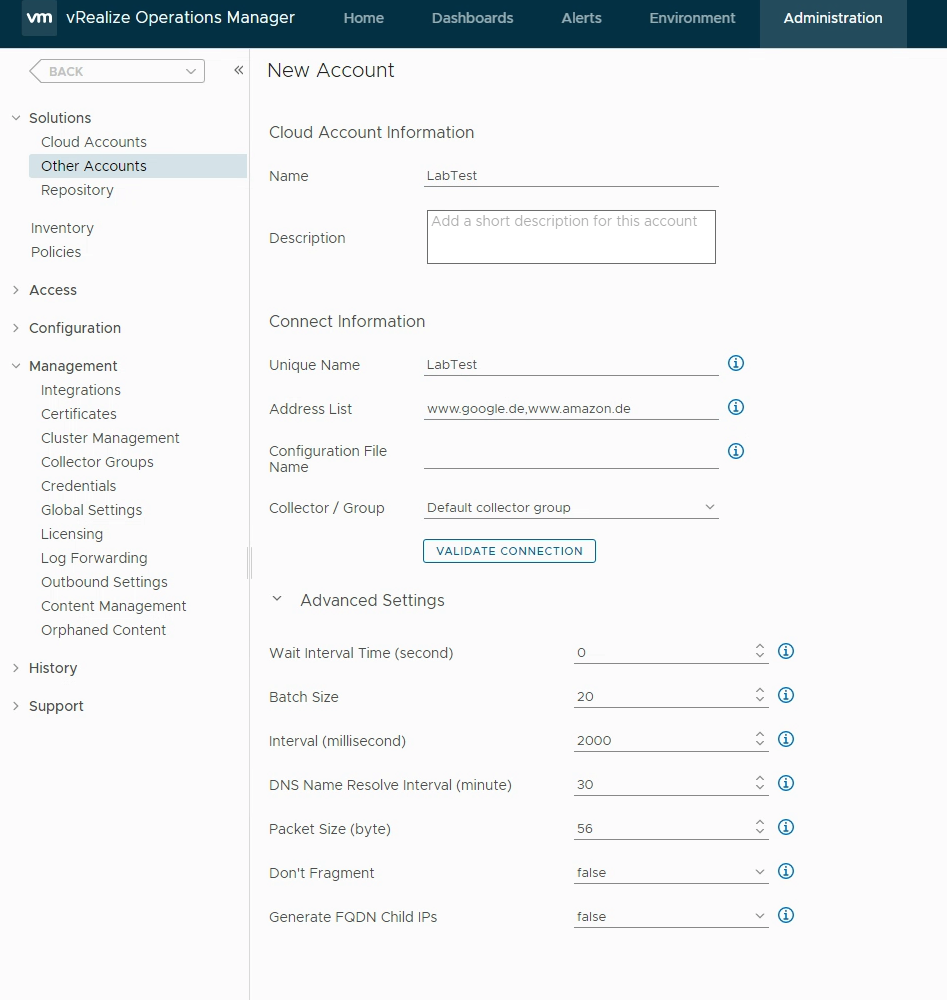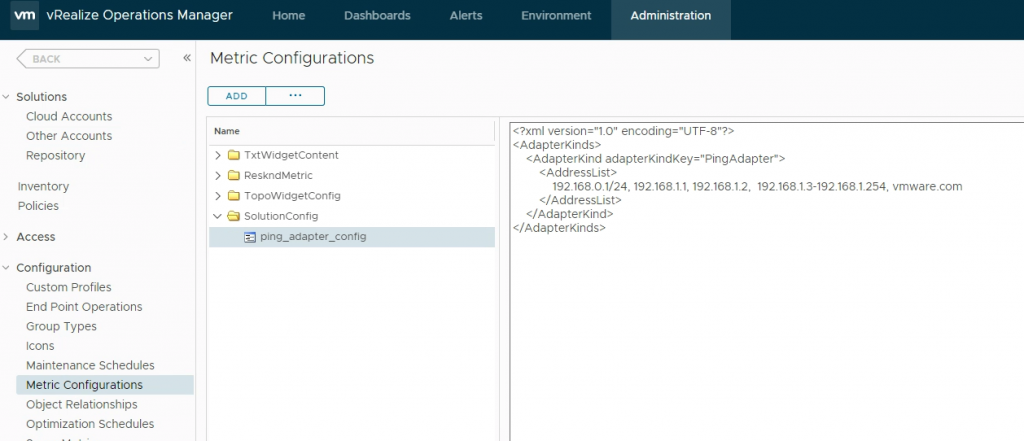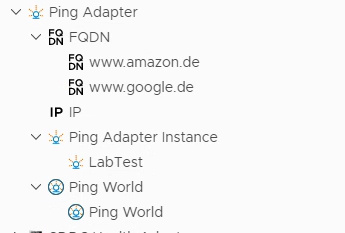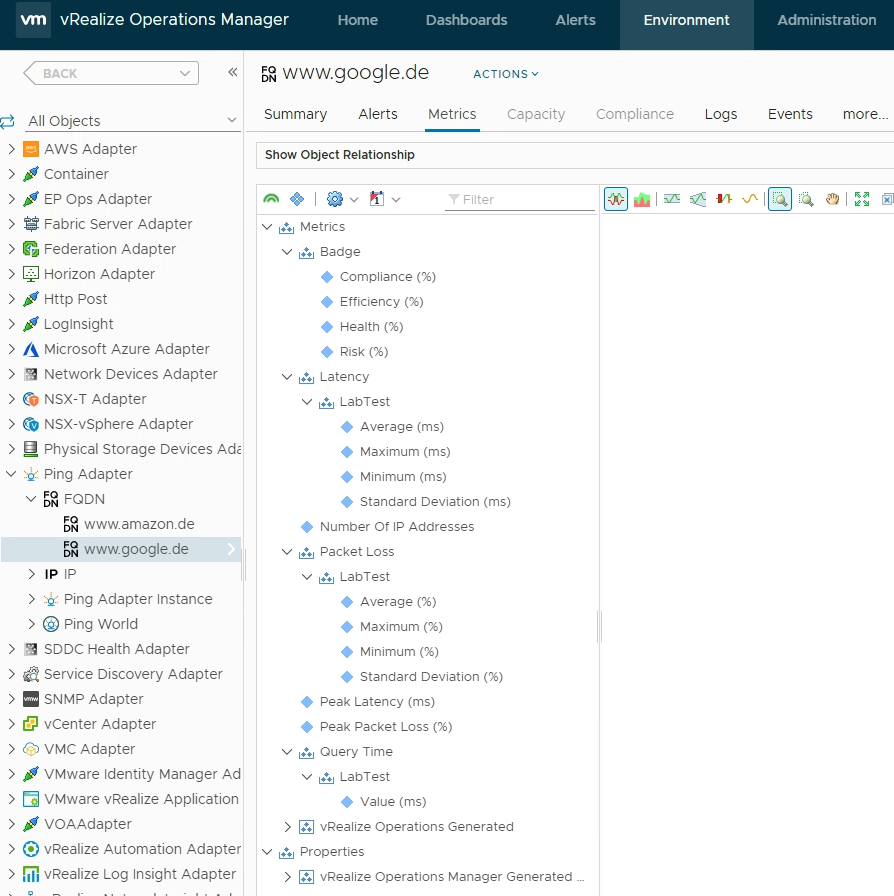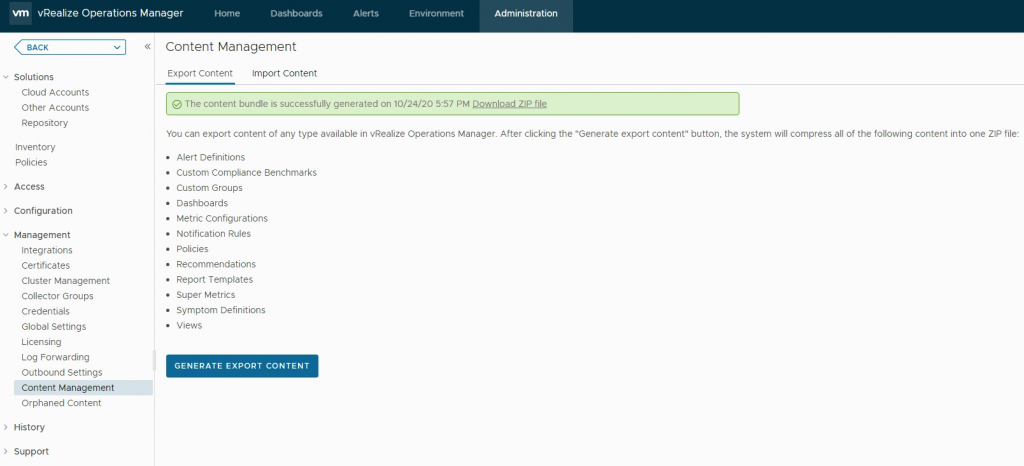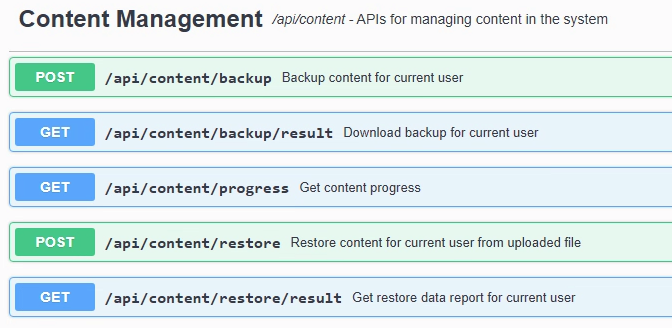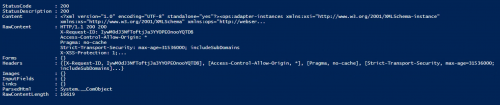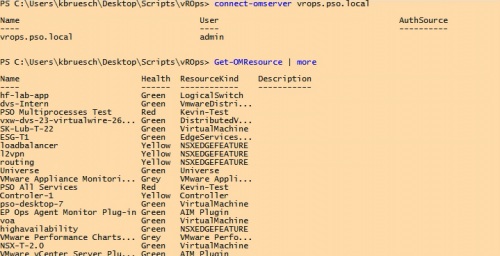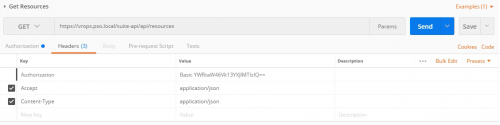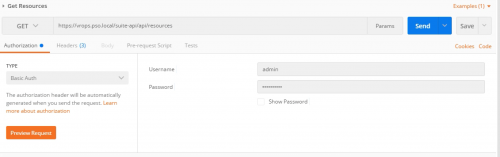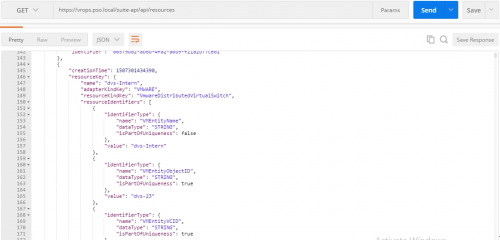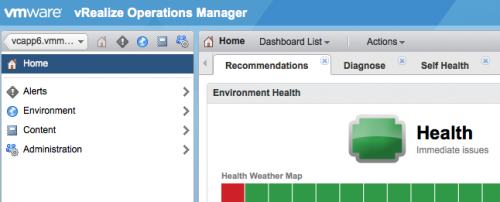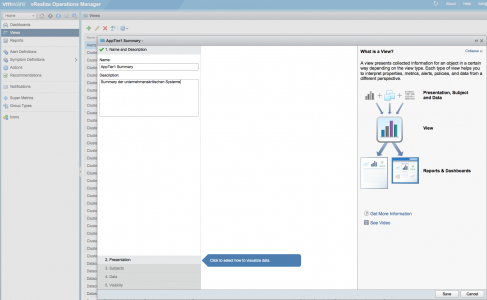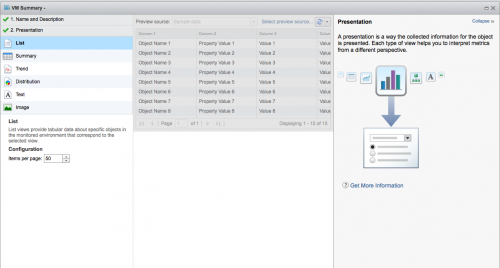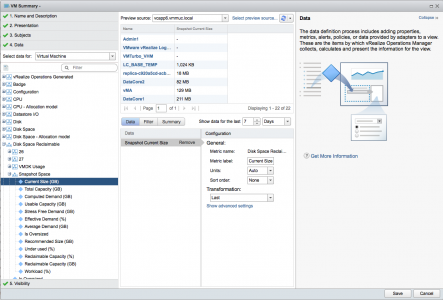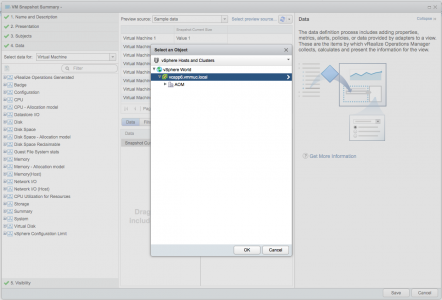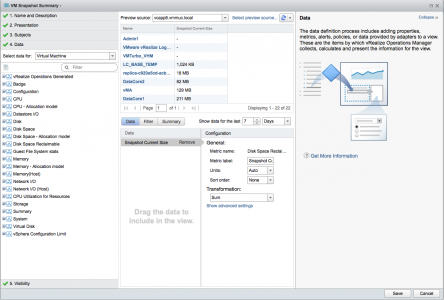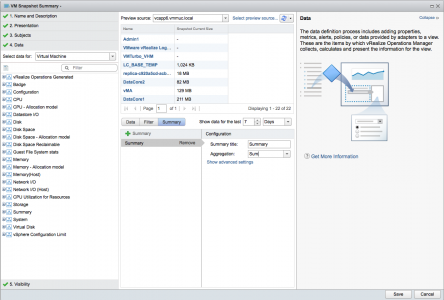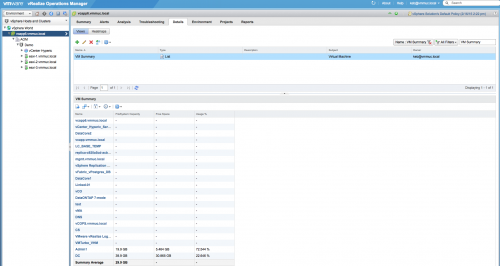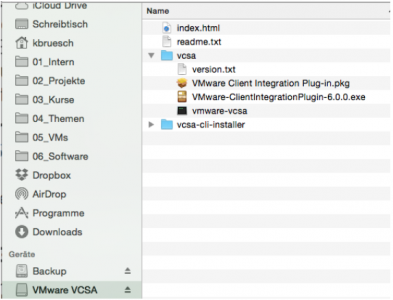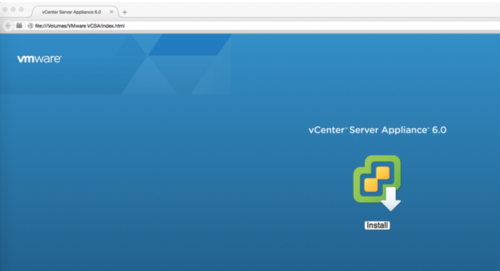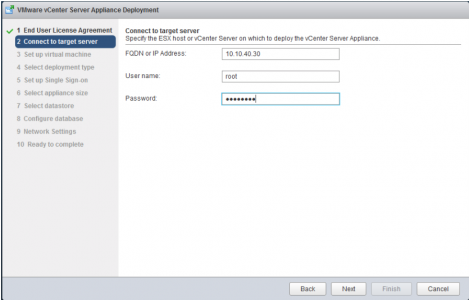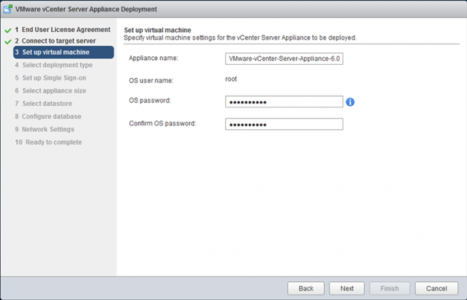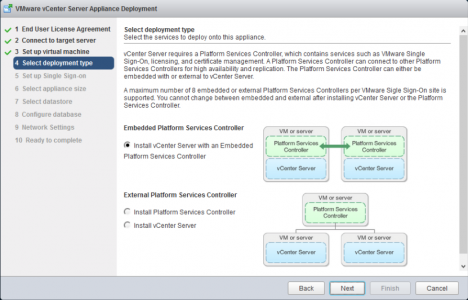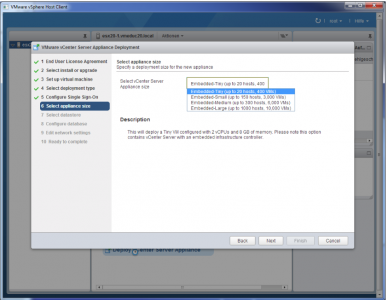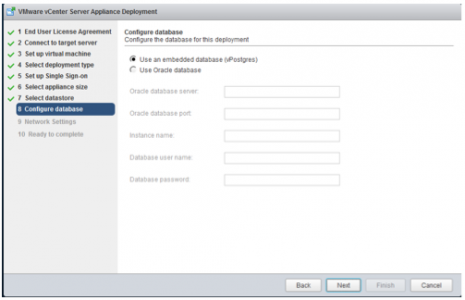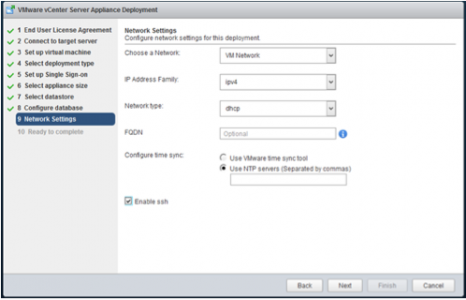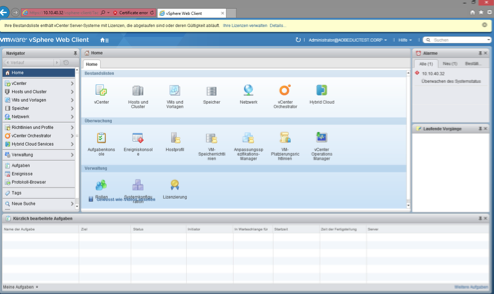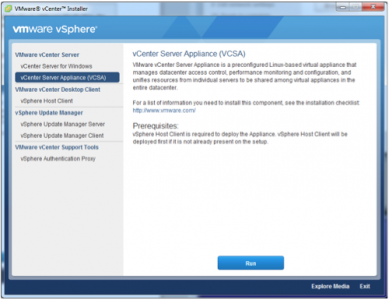Bei der Installation der vCenter Appliance 6.0 hat sich das ein oder andere verändert. So können nun auch bei der Appliance Service auf unterschiedlich Systeme bereitgestellt werden. Aber nicht ganz so granular wie beim vCenter auf der Windows Plattform. Man unterscheidet bei der Installation zwischen dem vCenter Server System und dem Infrastruktur Controller. Sie unterscheiden sich in der Bereitstellung der Dienste, d.h. wer stellt welche Dienste Bereit.
vCenter Server
– vCenter Dienst
– vSphere WebClient
– Inventory Service
– Auto Deploy
– vSphere ESXi Dump Collector
– vSphere ESXi Syslog Collector
Infrastruktur Controller
– SSO Service
– Lizenz Service
– Lookup Service
– VMware Certificate Authority
Man ist natürlich auch in der Lage alle Dienste wieder auf dem selben System bereitzustellen. Allerdings kann es für manche Kunden nützlich sein, Dienste auf zwei Systeme zu verteilen um besser mit den virtuellen Ressourcen zu managen. Des Weiteren kann der Infrastruktur Controller auch für mehrere vCenter Server System dienen um eine zentrale Authentifizierung mit SSO zu gewährleisten.
Nun zur Installation, man kann die Appliance entweder explizit runterladen, allerdings handelt es sich dabei um keine OVF/OVA Datei, sondern um ein ISO. Dieses ISO beinhaltet Dateien für die Installation der Appliance, Startpunkt ist die Index.html.
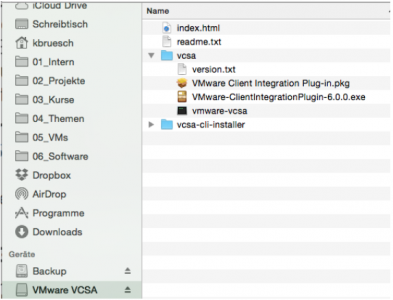
Die Index.html ist unser Startpunkt.
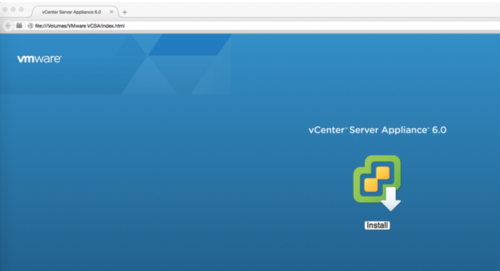
Dann die EULA akzeptieren und das Target System definieren auf dem die Appliance ausgerollt werden soll. Dies kann ein einzelner ESXi Host sein, oder aber ein anderes vCenter (MGM Cluster).
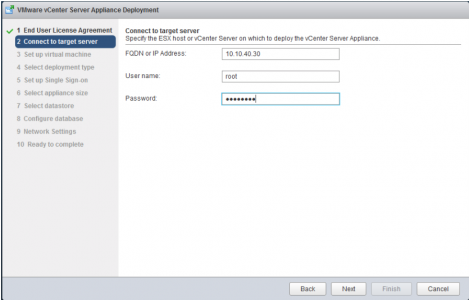
Login und Hostdaten für die Appliance definieren.
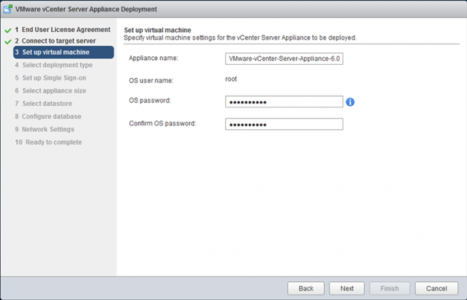
Dann wird die Art des Deployments ausgewählt. (Siehe obere Beschreibung, vCenter Server, Infrastruktur Controller)
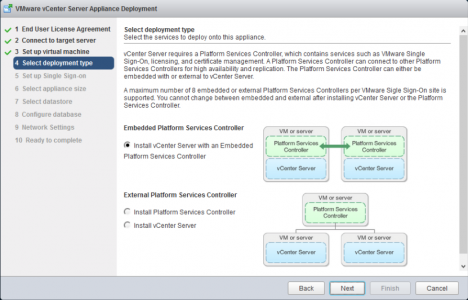
Hier werden SSO Account Daten hinterlegt und die Appliance Größe wird definiert, wahrscheinlich aufgrund der Ressourcen Größe (vCPUs, vRAM) und der Java Cache Size.
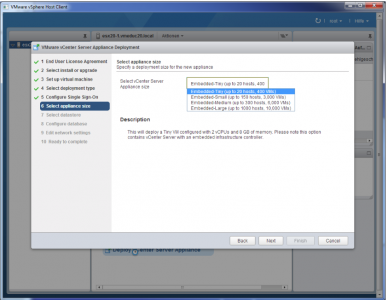
Jetzt wird der Target Datastore ausgewählt und die Datenbank konfiguriert, entweder die Embedded vPostgres oder eine externe Oracle DB.
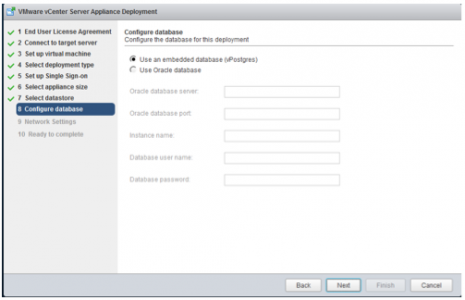
IP Settings eintragen.
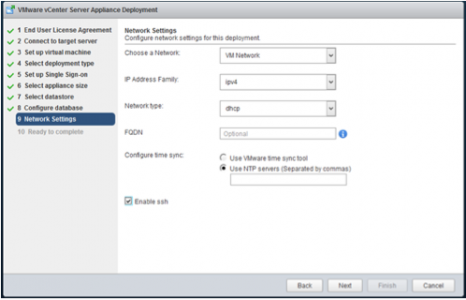
Und fertig ist die Installation der vCenter Appliance 6.0
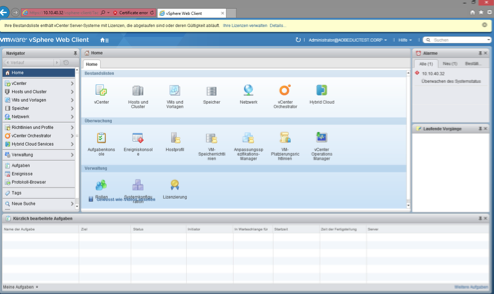
Zusätzlich wäre auch die Installation über das VIM-SETUP (vCenter Windows Installations ISO möglich)